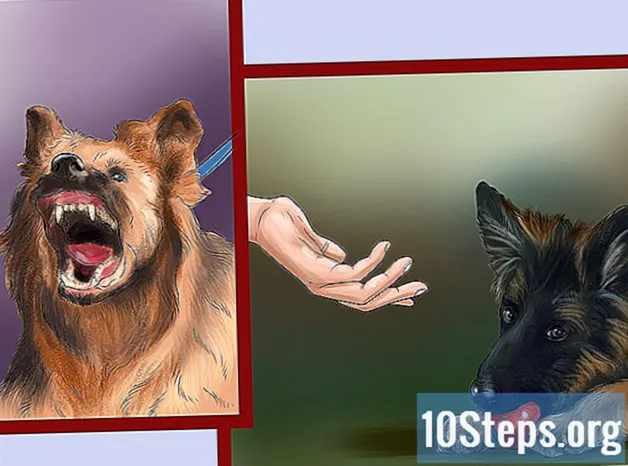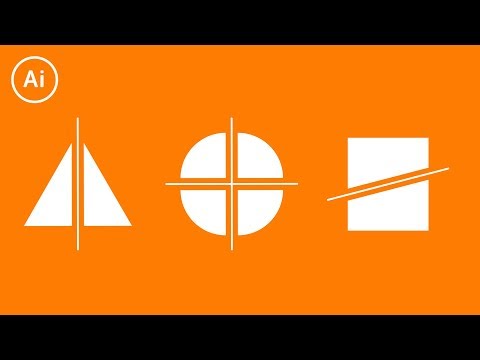
विषय
पाई चार्ट सभी व्यावसायिक प्रस्तुतियों में एक महत्वपूर्ण बिंदु है। यदि आप एक चार्ट बनाना चाहते हैं और इसे टुकड़ों में विभाजित करते हैं, तो नीचे दिए गए चरण-दर-चरण निर्देशों का पालन करें। यह आपको सिखाएगा कि एडोब इलस्ट्रेटर CS5 में स्प्लिट कमांड का उपयोग कैसे करें।
कदम
एक नया दस्तावेज़ बनाएँ। फ़ाइल> नए पर जाएं या Ctrl + N का उपयोग करें और दस्तावेज़ के आकार को एक पत्र-आकार स्क्रीन पर लंबवत रूप से सेट करें। आयत उपकरण (चौड़ाई: 21.5 सेमी, ऊंचाई: 28 सेमी) का उपयोग करके आप एक आयत बनाकर गाइड जोड़ सकते हैं। फिर उन्हें बाउंडिंग बॉक्स में प्रत्येक पंक्ति के केंद्र तक खींचें। अपने दस्तावेज़ के माप को पिक्सेल में बदलने के लिए शासक पर राइट क्लिक करके समाप्त करें।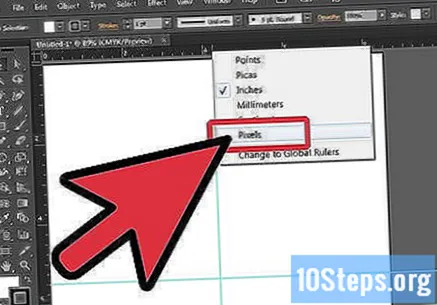
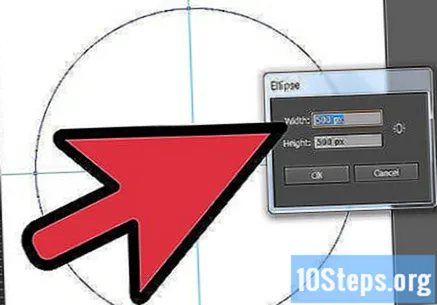
एलीप टूल का उपयोग करके एक सर्कल बनाएं। सर्कल की माप 500 x 500 पिक्सेल पर सेट करें।
लाइन टूल का उपयोग करके एक लाइन बनाएं। सीधी रेखा बनाने के लिए अपने कीबोर्ड पर Shift कुंजी दबाए रखें जब रेखा खींचे।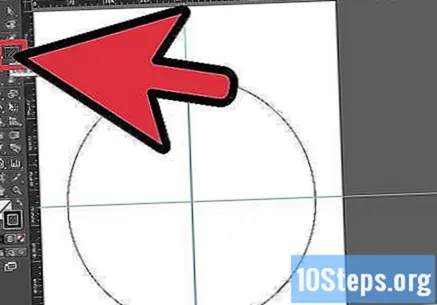
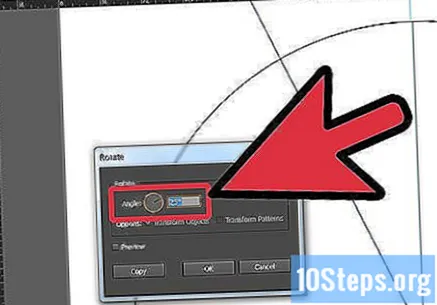
25 डिग्री लाइन घुमाएँ। आप लाइन> राइट-क्लिक> ट्रांसफॉर्मेशन> रोटेट का चयन करके लाइन को घुमा सकते हैं। ऐसा करने के बाद, कोण को 25 डिग्री पर सेट करें और कॉपी पर क्लिक करें।
एक बार जब आप लाइन को घुमा और कॉपी कर लेते हैं, तो प्रक्रिया को पांच बार दोहराएं। यह आपके सर्कल के शीर्ष पर लाइनों का एक सेट का उत्पादन करेगा।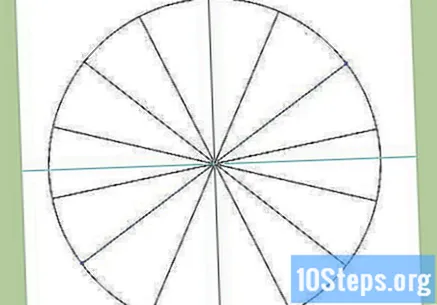
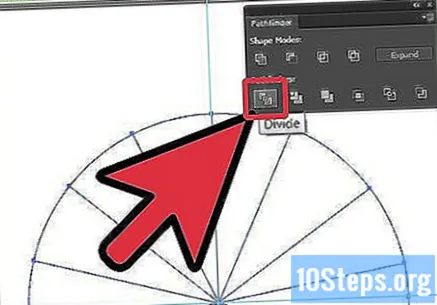
अब विंडो> पाथफाइंडर पर जाएं और अपनी पाथफाइंडर विंडो खोलें। सभी ऑब्जेक्ट का चयन करें (आप बस कमांड Ctrl + A का उपयोग कर सकते हैं), और फिर अपने पाथफाइंडर विंडो में "स्प्लिट" पर क्लिक करें।- सर्कल को स्वचालित रूप से 14 व्यक्तिगत त्रिकोणों में विभाजित किया जाएगा जिन्हें एक साथ समूहीकृत किया जाएगा। अब आप उन अतिरिक्त आकृतियों को क्लिक और हटा सकते हैं जो अनावश्यक हैं।
पाई चार्ट के त्रिकोणीय टुकड़ों को अनग्रुप करें। इससे पहले कि आप किसी भी रंग को जोड़ सकते हैं करने की जरूरत है। अनग्रुप करने के लिए, समूह> राइट क्लिक> अनग्रुप का चयन करें।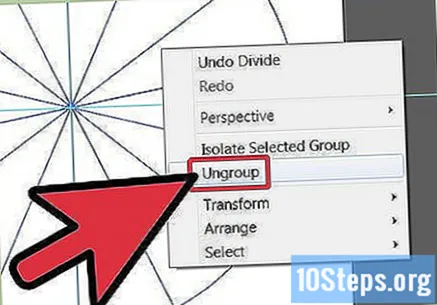
अब चूंकि आकृतियाँ अनियंत्रित हैं, आप व्यक्तिगत रूप से त्रिभुजों पर क्लिक कर सकते हैं और आकृतियों के अंदर रंग जोड़ सकते हैं। इन संयोजनों के बाद रंग जोड़ें: लाल: सी = 0.08, एम = 99.65, वाई = 97.42, के = 0.19; नारंगी: सी = 0, एम = 40.09, वाई = 95.65, के = 0; पीला: सी = 4.69, एम = 0, वाई = 88.69, के = 0; हरा: सी = 74.6, एम = 0, वाई = 99.46, के = 0; नीला: सी = 78.34, एम = 30.95, वाई = 0, के = 0; अनिल: सी = 85.27, एम = 99.91, वाई = 3.03, के = 0.5; वायलेट: सी = 60.31, एम = 99.58, वाई = 1.62, के = 0.44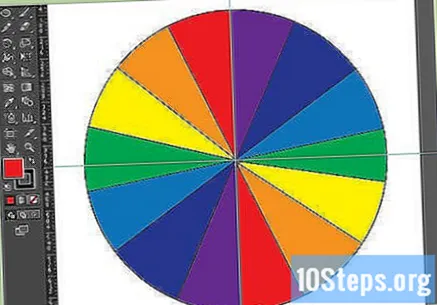
त्रिकोण के अंदर के रंग को जोड़ने के बाद, आप उन्हें फिर से समूहित कर सकते हैं। सब कुछ या Ctrl + A> राइट क्लिक> समूह का चयन करके ऐसा करें।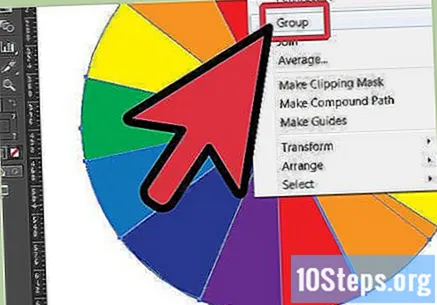
सभी त्रिकोणों को समूहीकृत करने के बाद, अपने पाई चार्ट को साफ-सुथरा बनाने के लिए आकृतियों के बाहर की काली रेखा को हटा दें।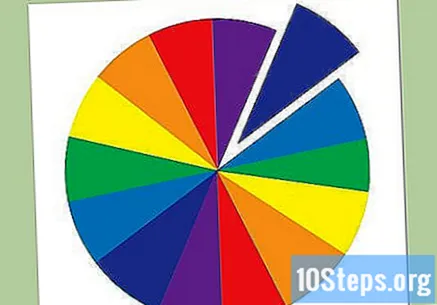
- अब आपके पास एक चक्र है जिसे छोटे व्यक्तिगत त्रिभुजों में विभाजित किया गया है।